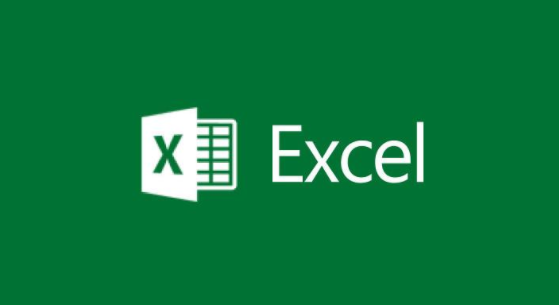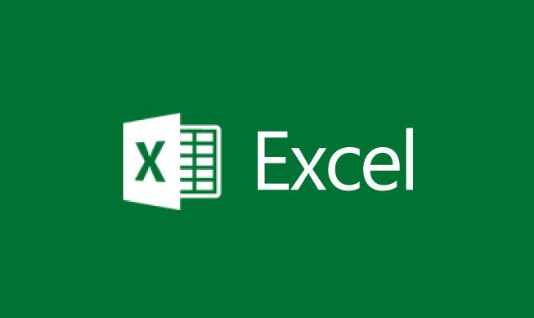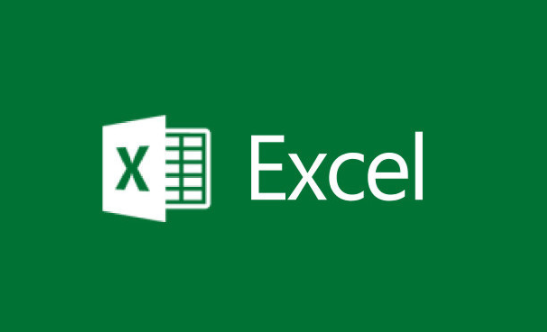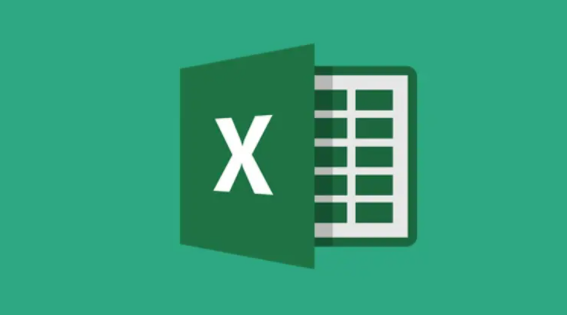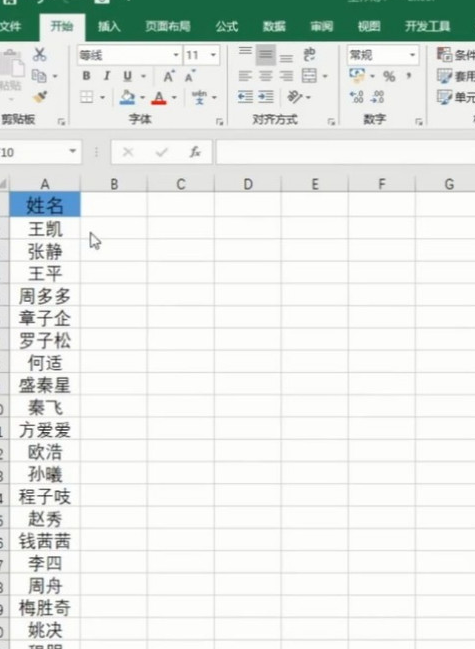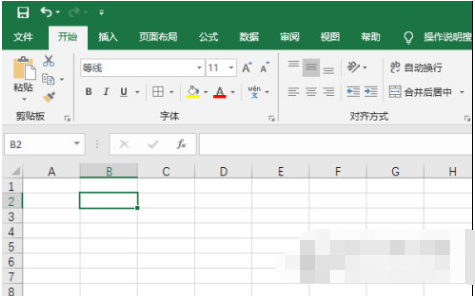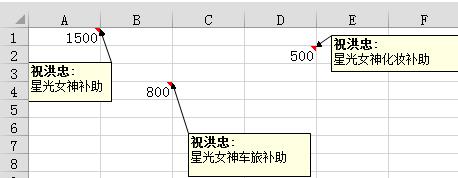Excel打印表头每页都有怎么设置
发布时间:2020-06-06 10:23:21来源:pi7手游网作者:匿名
很多小伙伴在Excel中打印表格的时候,发现表格太长太大,在打印到第二页的表格中,表头就没有了,这样很影响表格的可阅读性,怎么办呢,下面就来说下这个Excel打印表头每页都有的设置技巧。
Excel相关推荐:
我们只需在上方的【页面布局】中选择【打印标题】。
然后在页面设置中顶端标题行中,我们点击旁边的小按钮,然后我们选择要打印的表头。
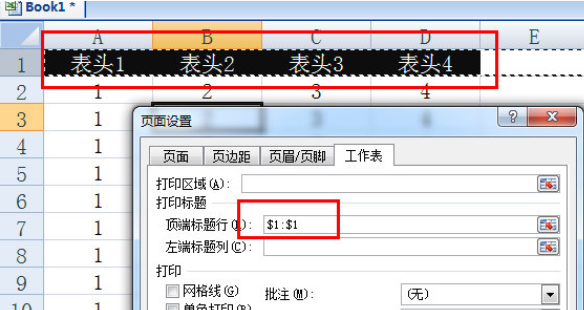
最后我们CTRL+P进入一下打印预览,然后在打印每一页都会显示标题啦,非常的简单。
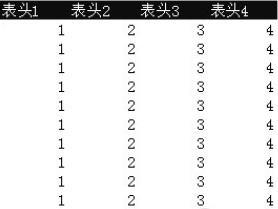
以上就是Excel打印表头每页都有的设置方法,可见操作非常的简单,还不知道的小伙伴们赶快去试下吧,不要傻乎乎的在打印预览中瞎找哦。
注:文中插图与内容无关,图片来自网络,如有侵权联系删除。
上一篇:12306车内换座功能怎么弄
下一篇:qq音乐背景设置在哪里打开
- 热门教程
- 最新教程
-
01

可以免费追剧的软件下载:全新热门资源 2024-10-25
-
02

APP STORE 美区免费 2023 新发现及热门应用推荐 2024-10-24
-
03

苹果手机怎么开启锁屏双时区功能 2024-09-19
-
04

word背景图片怎么设置背景 2024-09-18
-
05

edge兼容性问题打不开怎么办 2024-09-12
-
06

支付宝支小宝收费吗 2024-09-06
-
07

word文字倒立怎么弄 2024-09-02
-
08

抖音怎么生成AI抖音码 2024-08-28
-
09

支付宝怎么拒绝别人转账 2024-08-14
-
010

起点读书怎么投月票 2024-08-09